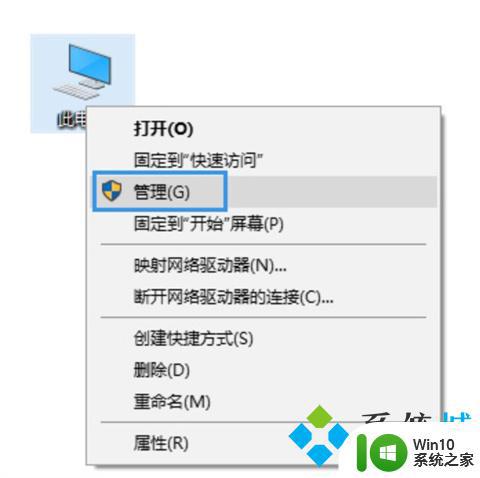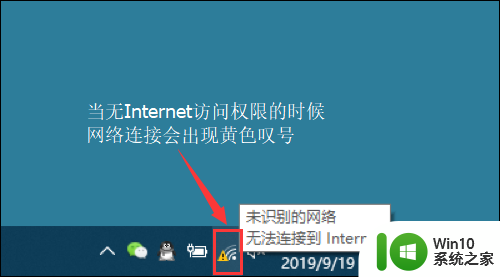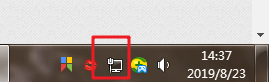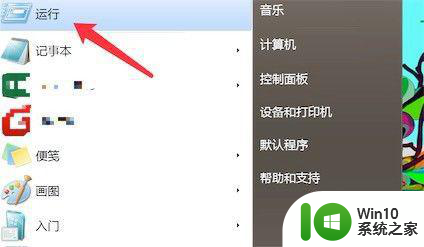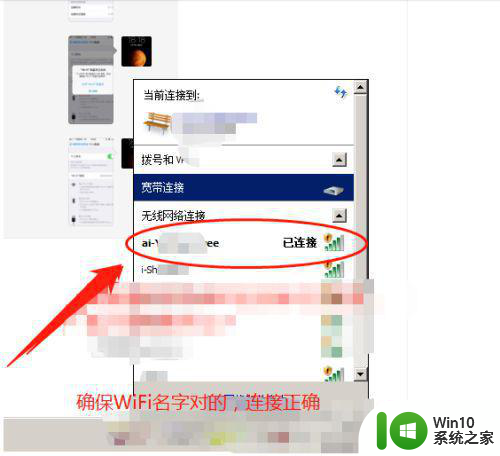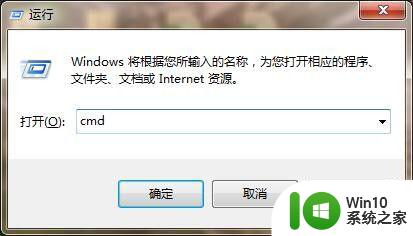电脑连不上网了是什么原因 笔记本电脑打开无线网络后无法上网怎么办
更新时间:2024-02-18 14:33:20作者:jiang
当我们使用笔记本电脑时,有时会遇到一种情况:打开无线网络后却无法上网,这种问题可能会让我们感到困扰,因为无法上网意味着我们无法享受到网络带来的便利和乐趣。为什么我们的电脑无法连接到网络呢?原因可能有很多,比如无线网卡驱动程序问题、无线网络密码错误等。在这篇文章中我们将探讨一些常见的原因以及解决方法,希望能够帮助到大家解决这个问题。
步骤如下:
1.首先,单机桌面右下角网络连接状态的图标。点击打开网络和共享中心。
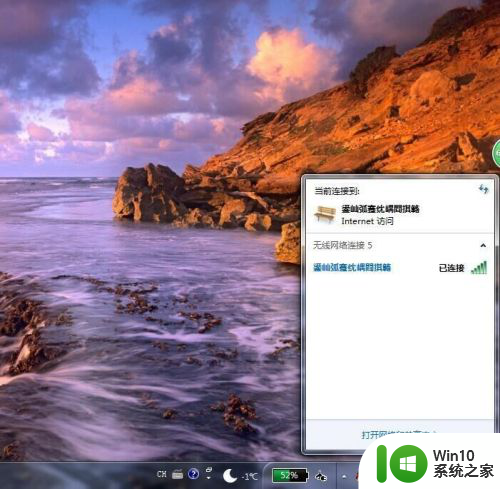
2.然后在弹出的界面上点击更改适配器设置 。
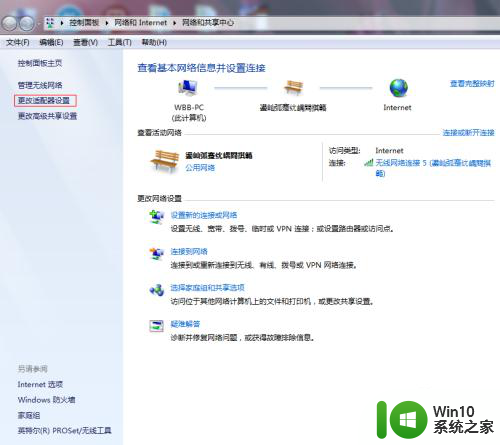
3.如果你的电脑连接的是网线,双击“本地连接”。
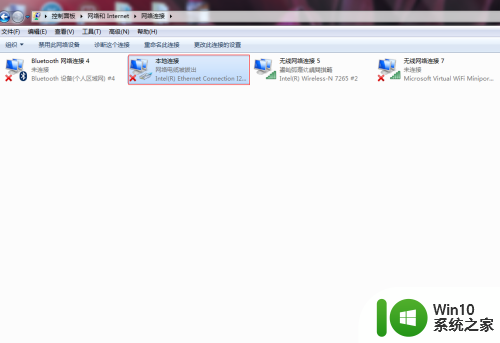
4.在弹出的“本地连接属性”对话框的滚动条中双击Internet协议版本4(TCP/IPv4)。
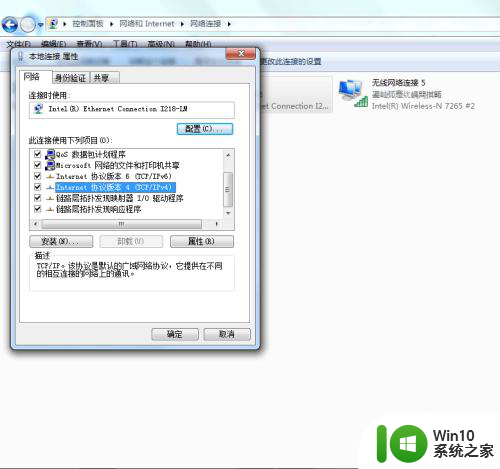
5. 在弹出的窗口中选择IP地址与DNS服务器地址的设置方式,一般公用网络使用的都是“自动获取IP地址”与“自动获取DNS服务器地址”如果设置错误。就可能会上不了网。

6.设置完成后,点击确定按钮,设置成功。
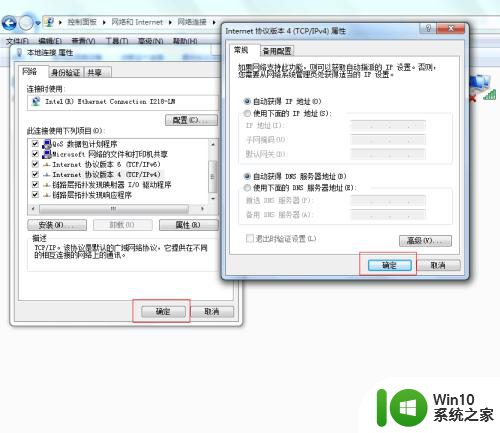
以上就是电脑无法连接到互联网的原因的全部内容,如果你也遇到相同的情况,请按照小编的方法进行处理,希望对大家有所帮助。